智慧型裝置普及之後,大家開始拿著手機或是平板電腦來觀看各種線上影片或是手機遊戲,雖然手機螢幕尺寸越做越大,但就算到了目前的 5 吋、5.5 吋,總還是覺得不過癮!如果我們想要觀賞的內容可以投放到電視上呢?用電視這麼大的畫面進行播放,那爽度一定很過癮,不然用書房的電腦螢幕也可以啊,起碼都比手機或平板來的大,欣賞起來也比較舒服,不是嗎?這篇小旭要與大家介紹來自 OEO Design 的「iCAST mirror 無線螢幕同步鏡射器」,就是可以解決這問題的好用手機周邊 ^^
這是什麼東東呢?簡單的說,他就是可以讓您將 Android 與 iOS 智慧型手機或平板電腦中的畫面,透過此裝置「無線」投放到電視上的小裝置,有了這東西之後,你就可以讓手機上的畫面、遊戲、影片通通透過大電視來播放,想想這樣的感覺是不是頂好的呢?
這項產品功能與 Google 推出的 Google Chromecast 功能差不多,但僅支援 Android 的 Google Chromecast 由於功能太少,所以許多家中有 iPhone 或 iPad 的使用者就無法使用,因此能支援 Android 與 iOS,甚至 Windows 7/8 的「iCAST mirror 無線螢幕同步鏡射器」,反而因為支援度更多更廣,讓人覺得值得列入參考!
標準包裝中除了「iCAST mirror 無線螢幕同步鏡射器」之外,還有一條 HDMI 連接線、HDMI 延伸轉接頭、110V 插座(提供給電視上沒有 USB 的使用者使用),還有一條 micro USB 電源連接線以及說明書等等。
「iCAST mirror 無線螢幕同步鏡射器」的造型設計非常流線好看,顏色總共有黑色與白色兩款,各自都有屬於自己不同的味道,雖然這樣的東西通常都是裝在電視螢幕或是電腦螢幕的"後面",但小旭覺得 OEO 在這部分的設計在電視棒中算是好看的產品!
只要連接端子為 HDMI,只要你家裡的液晶電視或是書房的電腦螢幕有支援 HDMI 接頭,那麼就可以使用這個小東西,安裝部分非常簡單,相信大部分的使用者都可以輕易完成!
另外一端則是標準的 micro USB 接頭,這個地方是要讓您連接連接 USB 電源的,這幾年推出的液晶電視後面,應該都會有 USB 的接頭,你只要從電視後面插入 USB 連接線來做供電即可啟動「iCAST mirror 無線螢幕同步鏡射器」,安裝就這樣完成了(超沒有成就感的,這樣就真的裝完了) ^^
如何使用呢?
首先,按照上面的方式將「iCAST mirror 無線螢幕同步鏡射器」安裝到電視或是電腦螢幕上面之後,只要連接正確,就會出現以下畫面!
接下來不管你是 Android、iOS 的智慧型手機、平板電腦還是 Windows、Mac 電腦,只要免費下載對應的「EZCast」專屬 APP 即可進行使用(下載的 QR 在電視上都會秀出來)。
不管是 Android 還是 iOS 的系統平台,基本上操作畫面幾乎都是相同的,以下則以 iPhone 的 iOS 版本畫面來進行分享 ^^
第一使用會先做一點簡單的教學,簡單的說就是告訴你要先到裝置上面的設定,進入 Wifi 無線網路,接著找到電視上指示的 SSID 以及 PASSWORD(密碼)來進行輸入。
嗯,也就是在電視畫面上的最上方所出現的 SSID 以及 Password 這兩段,而這 SSID 以及 Password 在進入系統之後您都可以再自己進行修改。
iPhone 或 iPad 的無線網路設定,在【設定】裡面的【Wifi】,而 Android 的部分亦同,相信應該不會太過困難才是 ^^
接著系統會出現「設定畫面」來要求您進行「網路設定」,讓「iCAST mirror 無線螢幕同步鏡射器」可以連結 Wifi 無線網路來上網!為什麼要可以上網呢?因為你必須透過網路來與裝置溝通,並且透過網路來觀看網路影音、網路廣播等等,所以讓它可以上網這是很重要的唷,如果不能順利連結上網的話,那麼功能幾乎死掉一半,所以能夠上網很重要,能夠上網很重要,能夠上網很重要,因為很重要~所以.....說三次 ^^ ^^
「iCAST mirror 無線螢幕同步鏡射器」的設定畫面都是透過 APP 裡面的虛擬按扭來做控制,設定方式以及操作介面都是中文的,使用起來非常簡單。
針對解析度、密碼、網路設定、語言、開機模式以及裝置連結方式,都可以在設定中進行調整,同時也可以透過系統介面來進行線上升級,小旭個人很意外設定介面可以做到這麼簡單,而且都是透過 APP 做控制以及設定,幾乎都沒有感覺到任何的延遲!
最大的螢幕解析度支援到 1,920 x 1,080 的 1080 解析度。
基本上,完成硬體的連結安裝,然後在手機上完成 APP 的安裝,接下來在電視上讓電視棒可以連結上網,這樣所有的設定就完成了,收工!
接下來的精彩,就在 APP 上面了!從 APP 的主畫面上可以看到功能涵蓋「影像、即時影像、音樂、影片、文件、網頁、雲端檔案、線上影音、線上廣播」等等等,功能項目非常多元!
影像,顧名思義就是把你手機或是平板電腦上面所拍攝的照片直接投放到你的電視螢幕上面,讓家人共同出遊的記憶,可以直接透過電視畫面投放出來品頭論足!
這在一般商務用途上,也可以將一些圖檔畫面透過大畫面投影的方式,來與夥伴們共同進行分享與討論都非常的實用,選擇投放的項目除了照片之外,也包含其他的文件、照片或是 Dropbox 雲端檔案等等。
在影像的功能中,還有一項即時塗鴉的功能,可以直接在手機上用手指畫圖寫字,接著電視畫面或是投影畫面中就會出現您手寫的圖案或是字體,這也很方便拿來做為教育用途或是娛樂性質使用,想想看寶寶在平板電腦上面畫圖時,電腦上同時出現他目前的作品,這樣真是非常有趣 ^^
再看到「即時影像」的功能,他可以呼叫你的手機鏡頭(前後相機鏡頭都可以),然後將相機拍攝的畫面同步到電視上,這樣的感覺有點像是把手機變成「監視器」,然後將拍攝的畫面直接播放出來,這功能對於有寶寶的家庭來說應該很好用,平常將平板電腦架設在娃娃床的附近,這時就可以在客廳的電視上看到娃娃的一舉一動,當有驚醒或哭泣時就可以馬上前往處理囉!
在客廳很無聊的時候怎麼辦呢?如果你只想聽聽音樂,那麼也可以透過「音樂」的選項,直接呼叫手機中的音樂,然後投放到電視上播放,透過電視大喇叭播放出來的爽度,絕對是比手機要來的暢快唷!
同樣的,手機或平板電腦裡面的影片也是唷!也都能直接進行播放出去,而且不像有些電視棒只能播放特定程式內容,那樣就遜掉了!
只要在裝置上挑選你所錄製的影片,就可以播放出去,這很讚啊!家裡的寶貝在學校的表演,回家之後就能立即送上大螢幕給家人看,這.......很有幸福的畫面吧 ^^
「iCAST mirror 無線螢幕同步鏡射器」也支援 Apple 的 AirPlay 功能,這對於許多蘋果族來說應該是相當雀躍的吧!
將裝置畫面投放出去同樣可以在此完成,而且是 iPhone、iPad 上面的任何畫面都能直接投放出去,經過小旭實際的測試,發現整個連線速度非常的順暢呢!
同樣的,在你手機上可以瀏覽的「文件」以及「網頁」,也都可以輕輕鬆鬆的直接投放到電視畫面上,享受大螢幕的快感以及商務討論時的便利,既然網頁可以,那麼 Youtube 肯定也沒有問題的囉,透過網頁瀏覽的模式,也可以輕鬆的將 Youtube 上面的熱門影音也可以在家裡直接進行播放。
手機的容量有限,平常放在雲端上面的文件也可以在「iCAST mirror 無線螢幕同步鏡射器」的 APP 裡面進行呼叫,並且廣泛支援 iCloud 以及 Google 雲端硬碟、Dropbox 與 BOX 等等知名空間。
對了!好像還有很多人喜歡在家看一堆網路影片或是線上直播影音,尤其是現在很多大陸劇、韓劇頗受歡迎,許多人都在電腦上面找影片檔,假如可以在電視上看,那樣不是更好嗎?嗯.....這功能......也有 ^^
啥?還可以聽廣播?沒錯,這是真的~!
「iCAST mirror 無線螢幕同步鏡射器」APP 裡面也提供了線上廣播的功能,而且是世界各國的廣播節目通通都有,並且包含台灣地區的廣播唷 (雖然沒有很多頻道,但也不錯了) ^^
功能已經幾乎滿到多出來了,結果竟然還有線上遊戲的選項,可以直接讓多台裝置連線,然後進行對戰!
目前提供 Black Jack 21 點以及骰子吹牛兩種遊戲,雖然數量不是很多,但閒暇之餘全家用手機一起連線相互對戰,也是頗打發時間且有趣的遊戲內容啦 ^^
還不滿足?還有更多更多的擴充應用,功能多到有點想打人 (他功能越多,我就要寫越多,吼~~),以「iCAST mirror 無線螢幕同步鏡射器」的價位來說,這樣的功能確實有點豐富,而且不管使用手機還是電腦都可以做同樣的動作,對於想要讓手機中的內容投放到電視上的朋友來說,這又是一個全新的選擇。
完整的軟體介面、漂亮的外型,且不管是 DLNA、AirPlay 還是 螢幕,投放,OEO,iCAST,mirror,無線,螢幕,同步,鏡射,推薦,手機,電腦,檔案,無線,播放,DLNA,AirPlay,Miracast 等等鏡射技術通通支援,這個部分確實很吸引人,推薦給大家唷 ^^
延伸閱讀:
如果您覺得這一篇文章對您有幫助,可否為我按個讚或加入 ifans 粉絲團呢 ^^
|
|
加入 ifans 的 Google+ 專頁
文末叮嚀:
1.如果您喜歡這篇文章,歡迎按按右上角的"讚"或"分享"唷 ^^
2.本文章屬本站著作權,可用網址分享轉貼,但嚴禁整篇盜取或全文轉載。
3.順手回應留言,也算是給我一點小小的動力與互動,非常感謝您! ^^
文章說明:
本文由 OEO 邀請撰寫實際體驗心得




















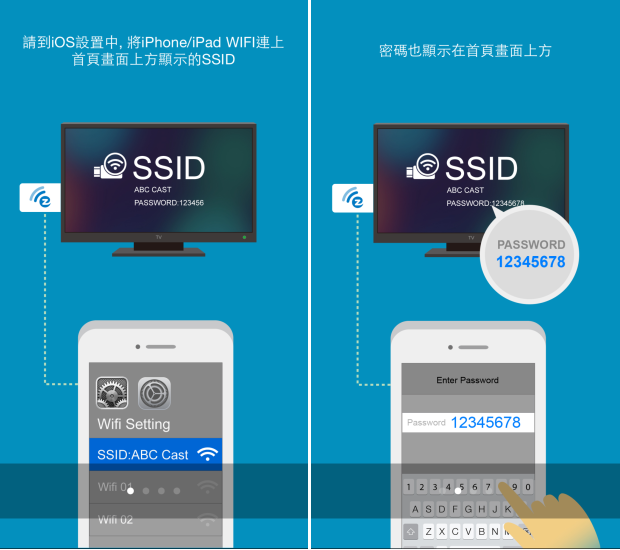








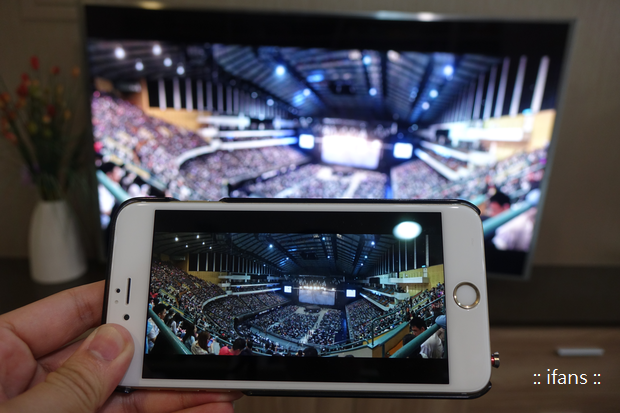







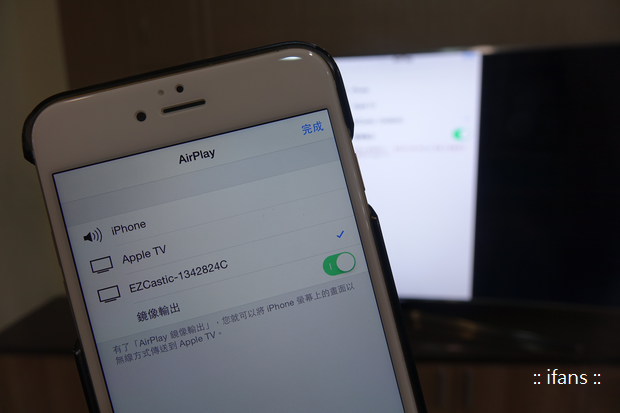








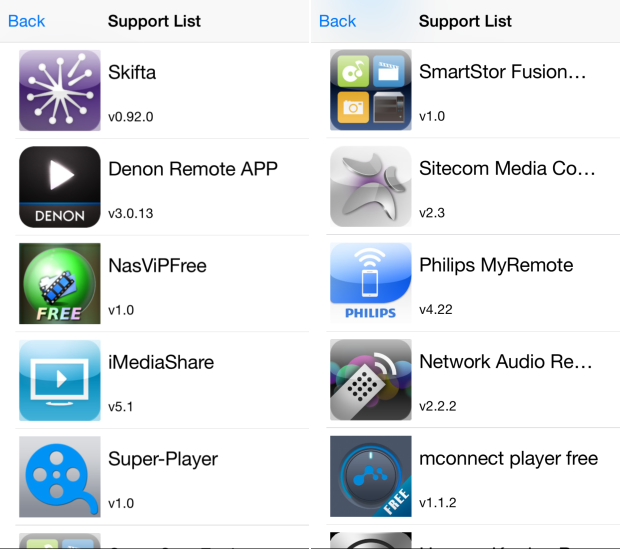







 留言列表
留言列表